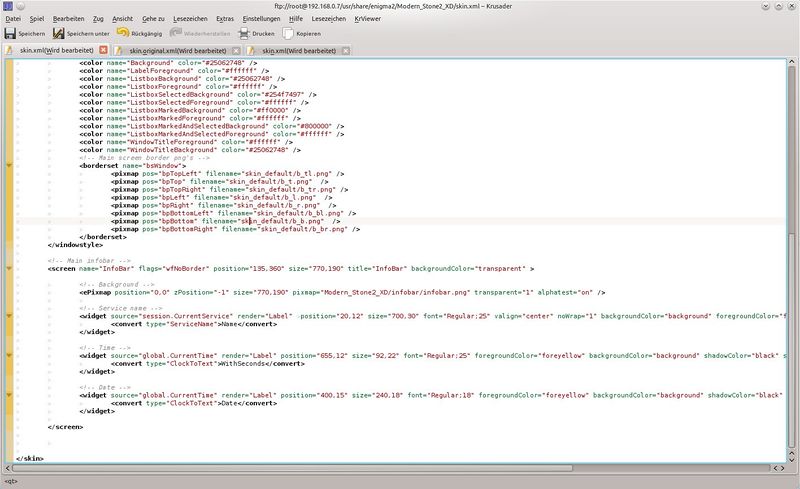Skins selbst erstellen
| An diesem Artikel wird derzeit gearbeitet. Achtung: Der Artikel kann unvollständig und fehlerhaft sein! |
Inhaltsverzeichnis
Einleitung
Hier geht es darum wie man einen Skin erstellen kann und welche Werkezuge man dazu benötigt. Es soll vor allem Anfänger eine Einführung geben und auch denjenigen die einen Lieblingsskin nur etwas umgestallten oder Anpassen wollen sollten Hier einiges dazu finden. Beginnen wird das ganze mit den verwendbaren Werkzeugen, dem Aufbau eines reinen OE2.0 Skin und im Anschluss auch die zusätzlichen Gemini eigenen Screens. Das ganze wird natürlich einige Zeit dauern habt also auch etwas Gedult. Die Grundlage wird Hier am Beispiel der Skin BlackdreamHD sein und das ganze soll als zuzätliche Erweiterung der folgenden Threads im Gemini-Forum dienen. Da man hier im WIki dann auch ggf, besser Änderungen und Neuerungen nach arbeiten kann als in einem Forums-Thread.
- Workshop - CVS-Skin erstellen "Step by Step" für Dummys
- Workshop - GP3 - Screens erstellen "Step by Step" für Dummys
- Workshop - Screen von Plugins auslesen und erstellen bzw. anpassen
- und allen anderen Turorials und Workshops aus dem Forenbereich
Voraussetzungen
- etwas Übung mit einem Grafikprogramm
- Grundkenntnisse mit dem Umgang eines ordentlichen Editor der auch Scriptsprachen versteht
- Kenntnisse im Umgang eines FTP-Programm und der Verbindung zur Dreambox
- Bedienung einer Shell (Bash) und/oder einer Eingabeaufforderung (unter Windows)
Die verwendeten Werkzeuge
Grafiken
Um die Grafiken zu erstellen bzw. editieren usw. verwendet man ein Grafikprogramm, hier empfehlen wir Gimp.
Gimp ist ein Freies und sehr mächtiges Grafiktool und ist für verschiedene Betriebssysteme erhältlich.
Für die Vollständige Auflistung aller Betriebssysteme klickt dort einfach auf Show other downloads.
Enigma2 Neustarts
Zum erstellen der Verzeichnisse und der Skin.xml benötigt man einen Dateimanager,
Windowsuser sollten darauf achten das Ihre Files Linux-Konform gespeichert werden (sonst braucht man sich nicht zu wundern wenn es nicht geht).
Änderungen an der skin.xml erprobt man mittels der Telnet-Befehle Init 4 zum stoppen des Enigma2 und init 3 zum starten des Enigma2:
root@dm800se:~# init 4 root@dm800se:~# init 3
Aber es geht auch per Webrowser:
Im Browser ein Bookmark setzten mit dem Link http://IP_DER_DREAMBOX/web/powerstate?newstate=3 schon wird ein Enigma2 restart ausgeführt.
DateiManager (FTP)
Benötigt wird ein Tool zur Verbindung zur Dreambox per FTP
Einige Beispiele findet Ihr in diesem Thread: Welchen Dateimanager nutzt Ihr (alle Betriebssysteme)
Editor
Einige Dateimanager haben auch einen eigenen integrierten (Text)-Editor, hierbei sollte man aber auf zwei Dinge achten!
- Editor sollte Linux-konform abspeichern können (sonst braucht man sich nicht wundern wenn es nicht klappt oder crasht)
- Der Editor sollte mit den verschiedenen Script und Programmiersprachen umgehen können, dann lässt sich die skin.xml leichter lesen und man erkennt schon anhand der Farbgebung ob da ein Tippfehler drin sein muss
Das erste Grundgerüst eines eigenen Skins
Auf der folgenden Seite wird erklärt was bzw. wie eine skin.xml mindestens beinhalten muss damit die Box nicht crash. Dies ist nur für diejenigen wohl von Intresse die sich selbst einen eigenen SKin von Grund auf neu erstellen möchte. Diejenigen die nur einen anderen Skin bearbeiten und/oder anpassen möchten dürfte dies nicht besonders interessieren.
Hierbei wird Dies aber wegen der Übersicht dieser Seite, jedoch in einem eigenen Wikiartikel erlklärt.
Screens im OE2.0 Image
Auf der folgenden Seite werden die einzelnen Screens erklärt welche man in einem DMM-Originalen OE2.0 Image findet, um die DMM eigenen Grundfunktionen abzudecken. Plugins die bei der Installation nicht Standardmäßig installiert sind werden weiter unten im Abschnitt Screens von allgemeinen Plugins dann aufgeführt.
Hierbei wird Dies aber wegen der Übersicht dieser Seite, jedoch in einem eigenen Wikiartikel erklärt.
Screens im Gemini-Plugin
Auf der folgenden Seite werden die einzelnen Screens erklärt welche man in einem Gemini3.x Plugin findet das auf OE2.0 Images installiert werden kann.
Screens von allgemeinen Plugins
Auf der folgenden Seite werden die einzelnen Screens erklärt von den Plugins welche man in einem OE2.0 Images installiert werden kann.
Crashs und Crashlogs (durch Skins)
Fortsetzung folgt :-))